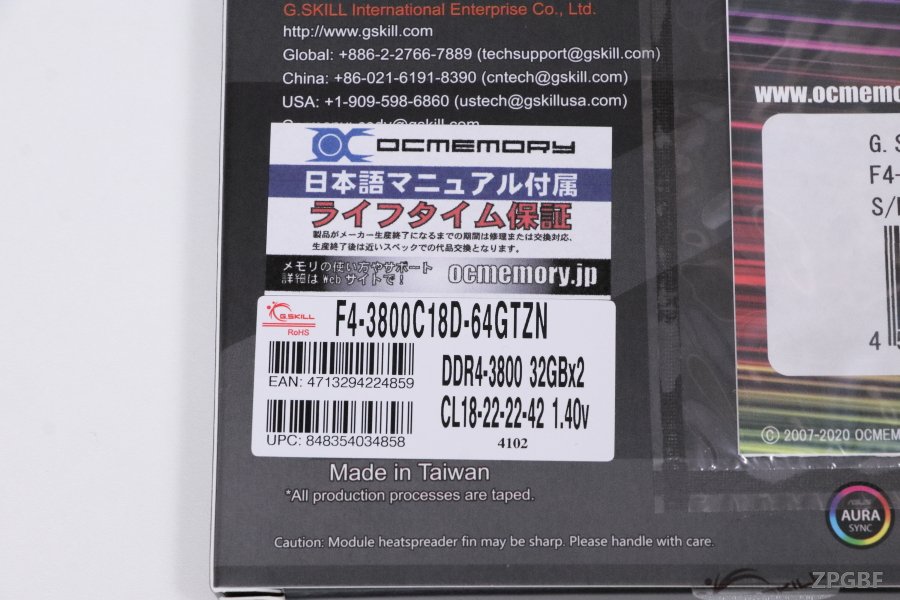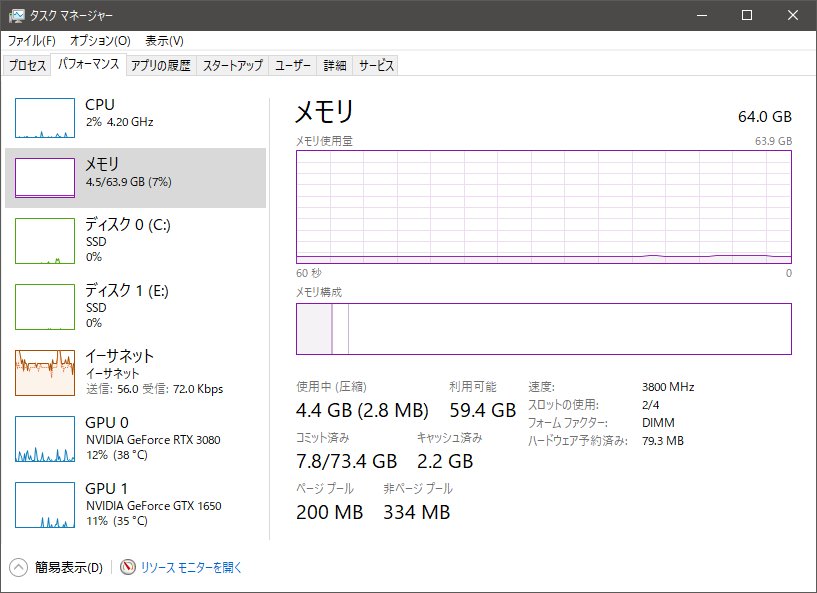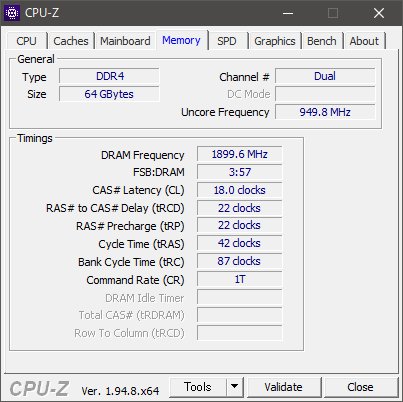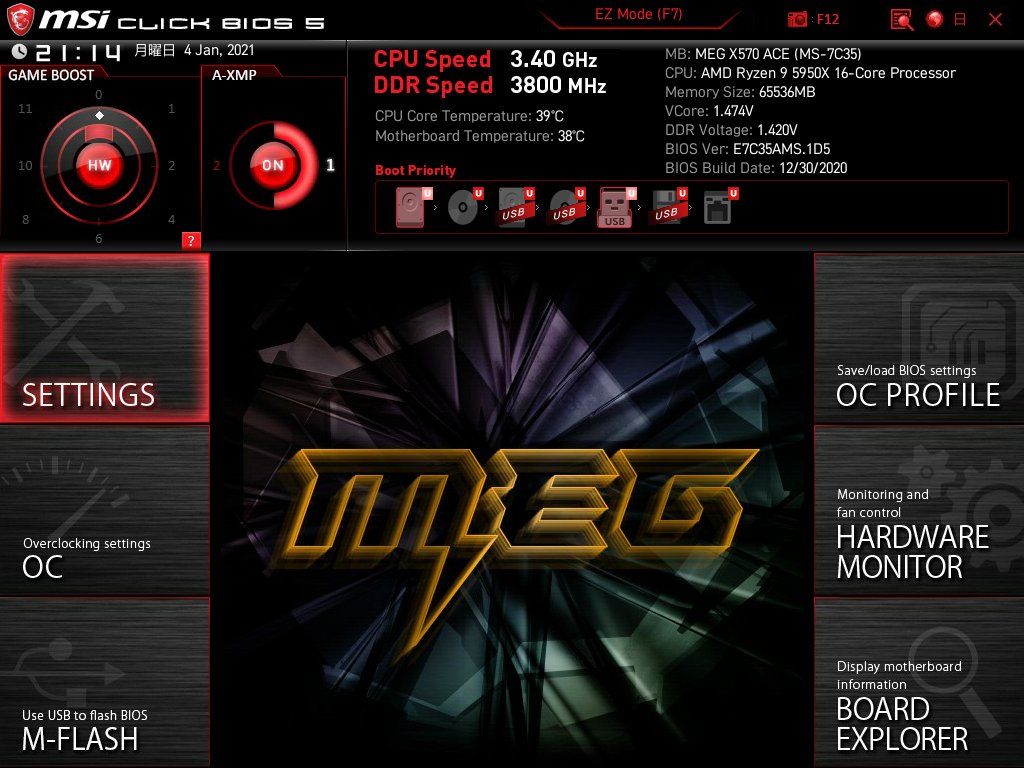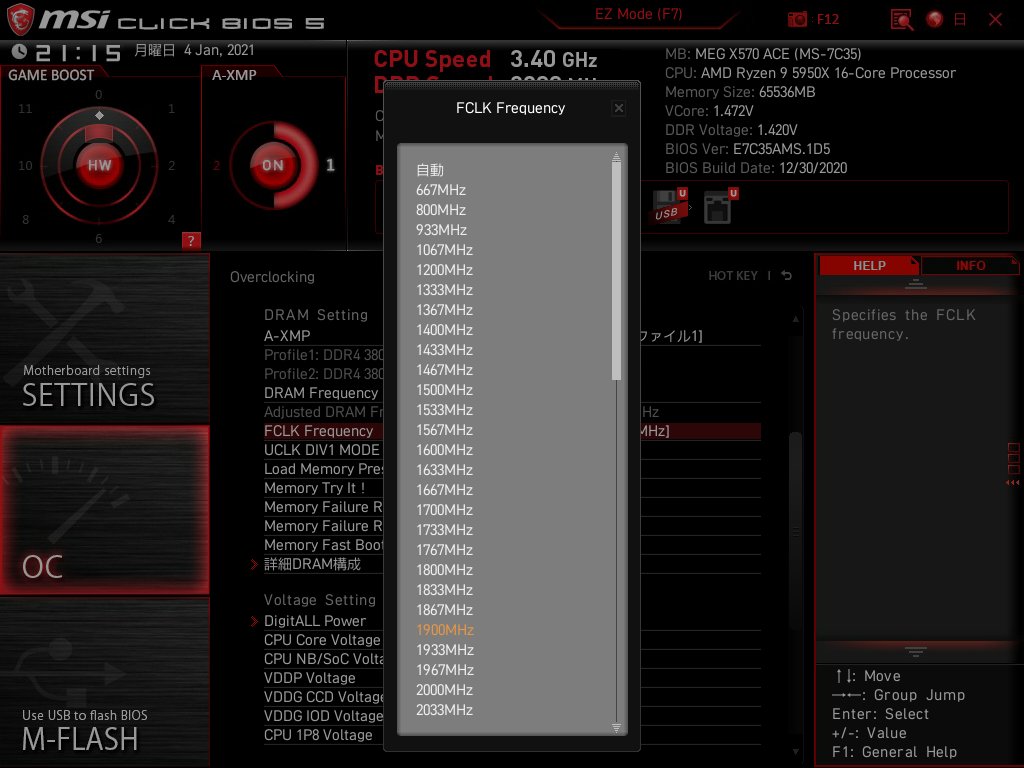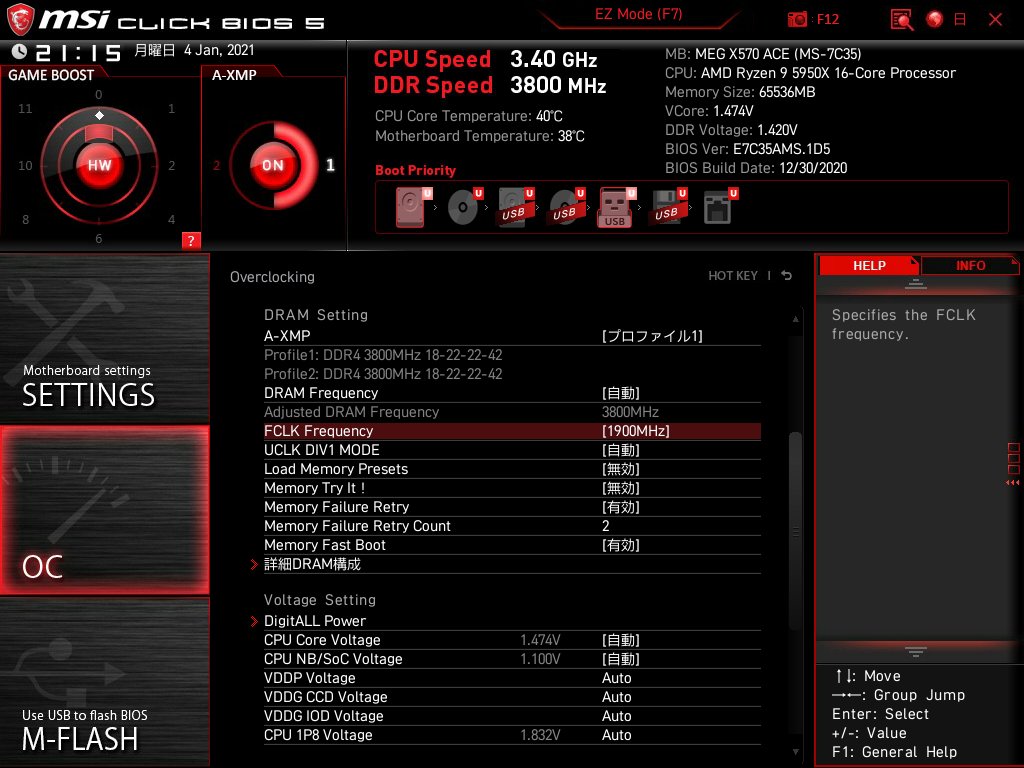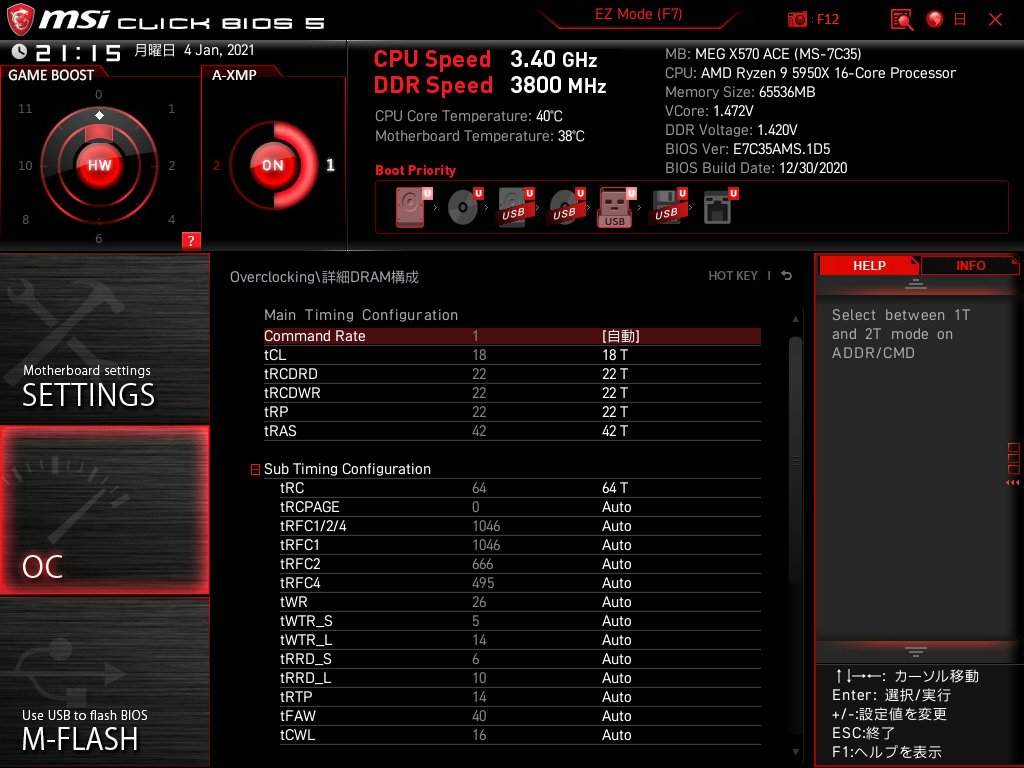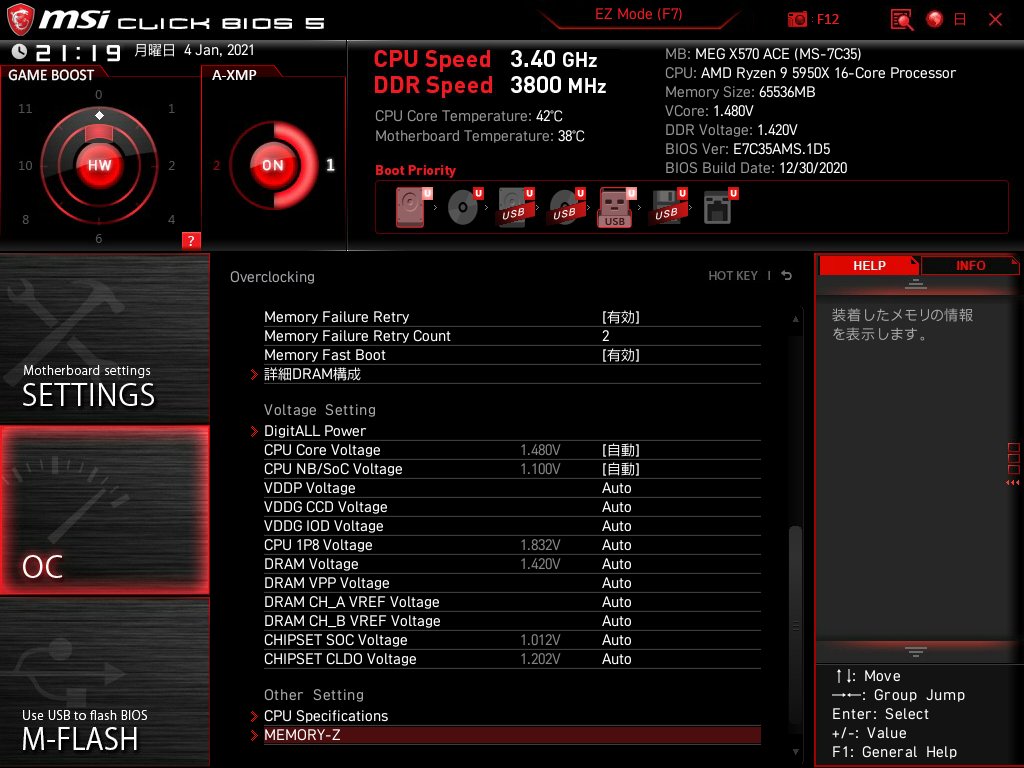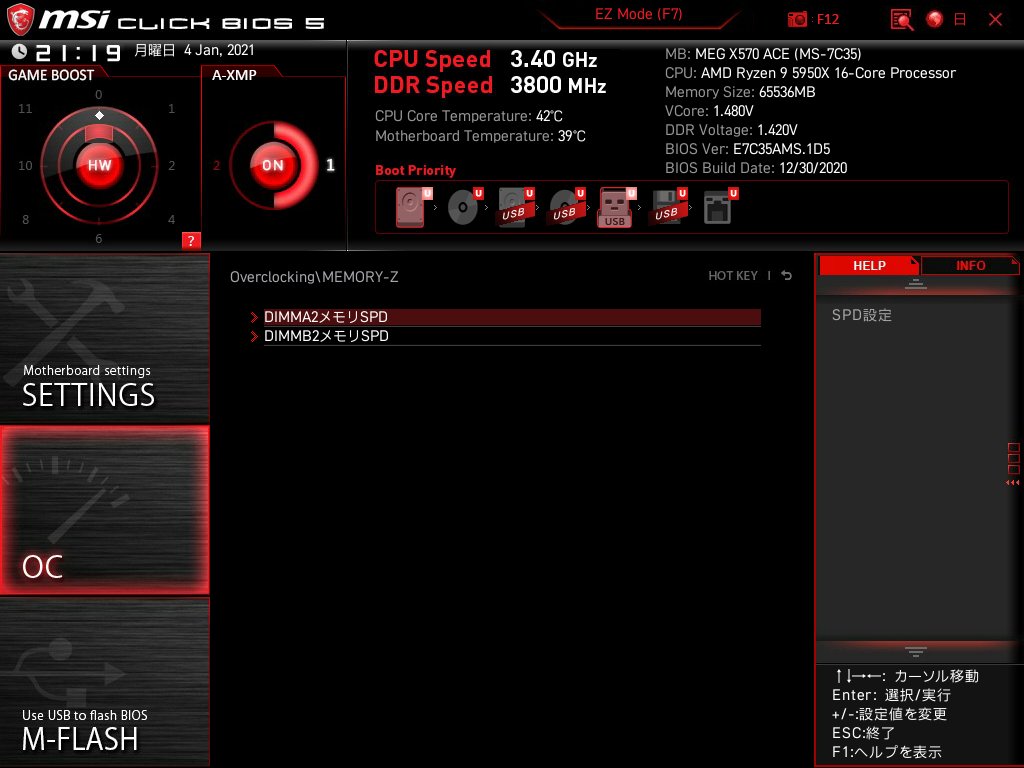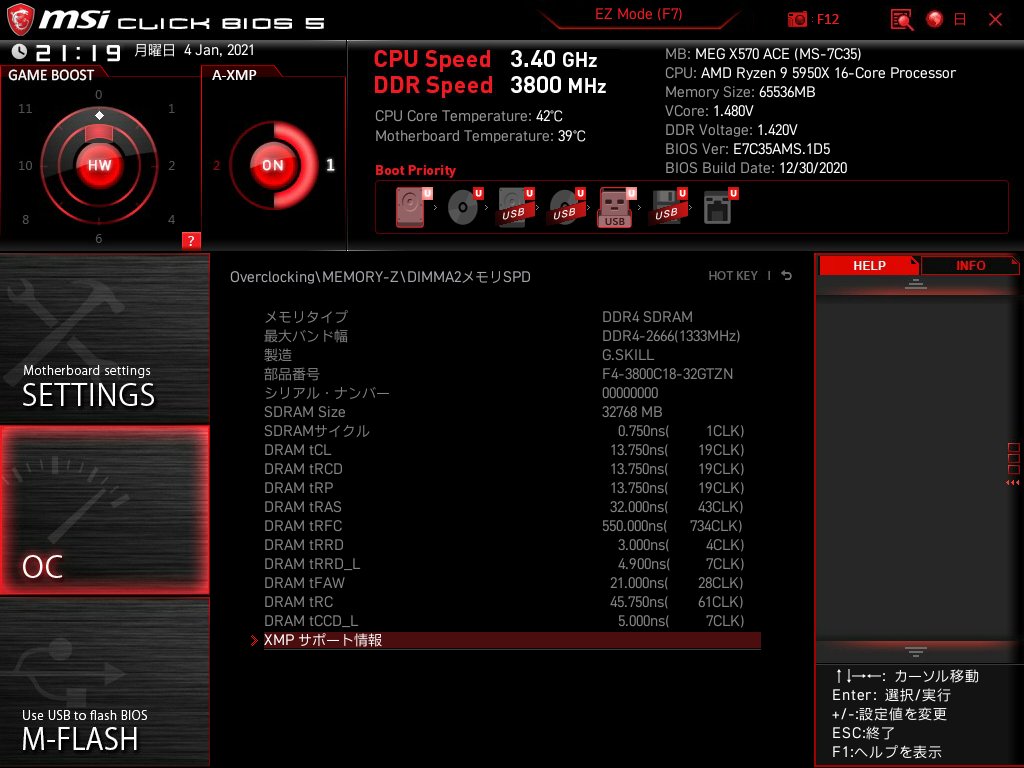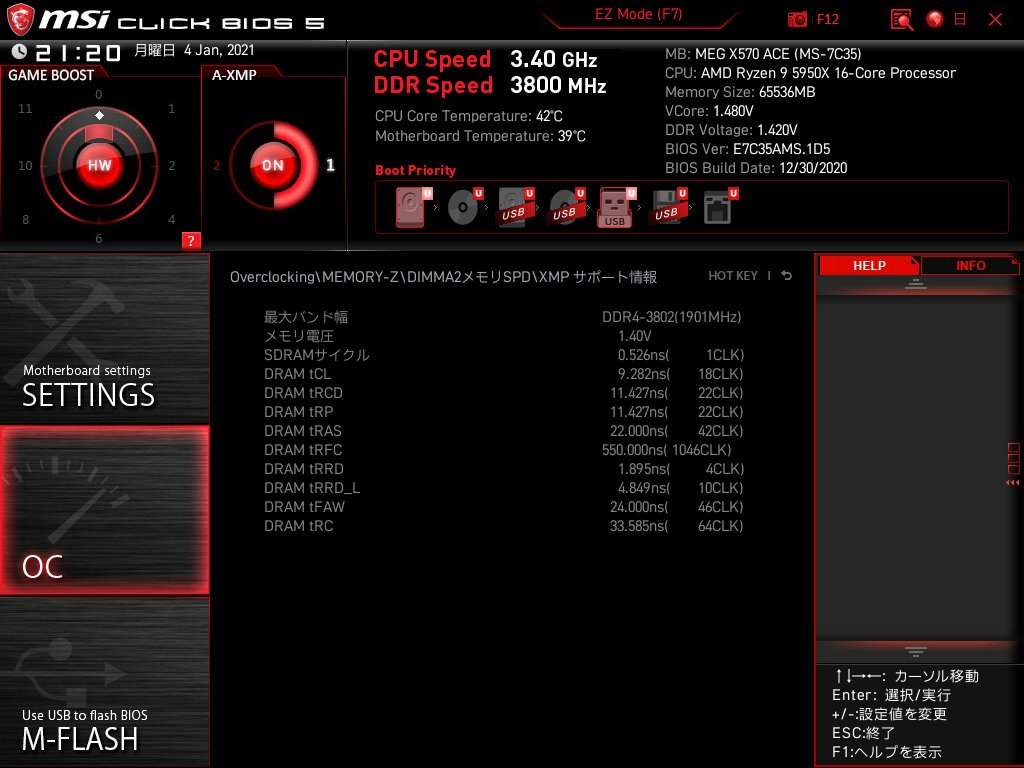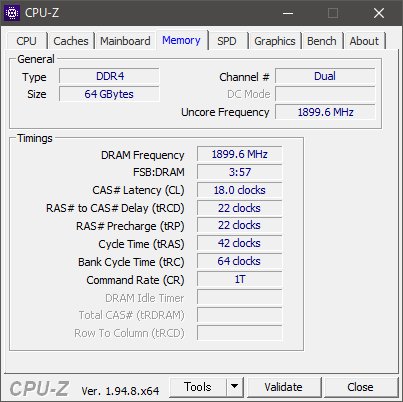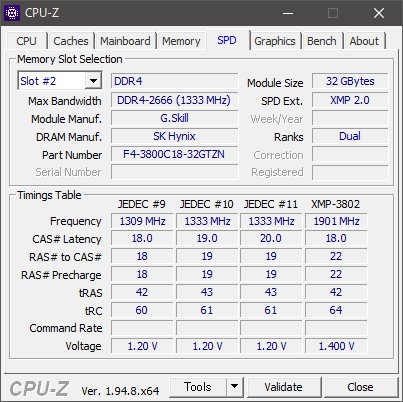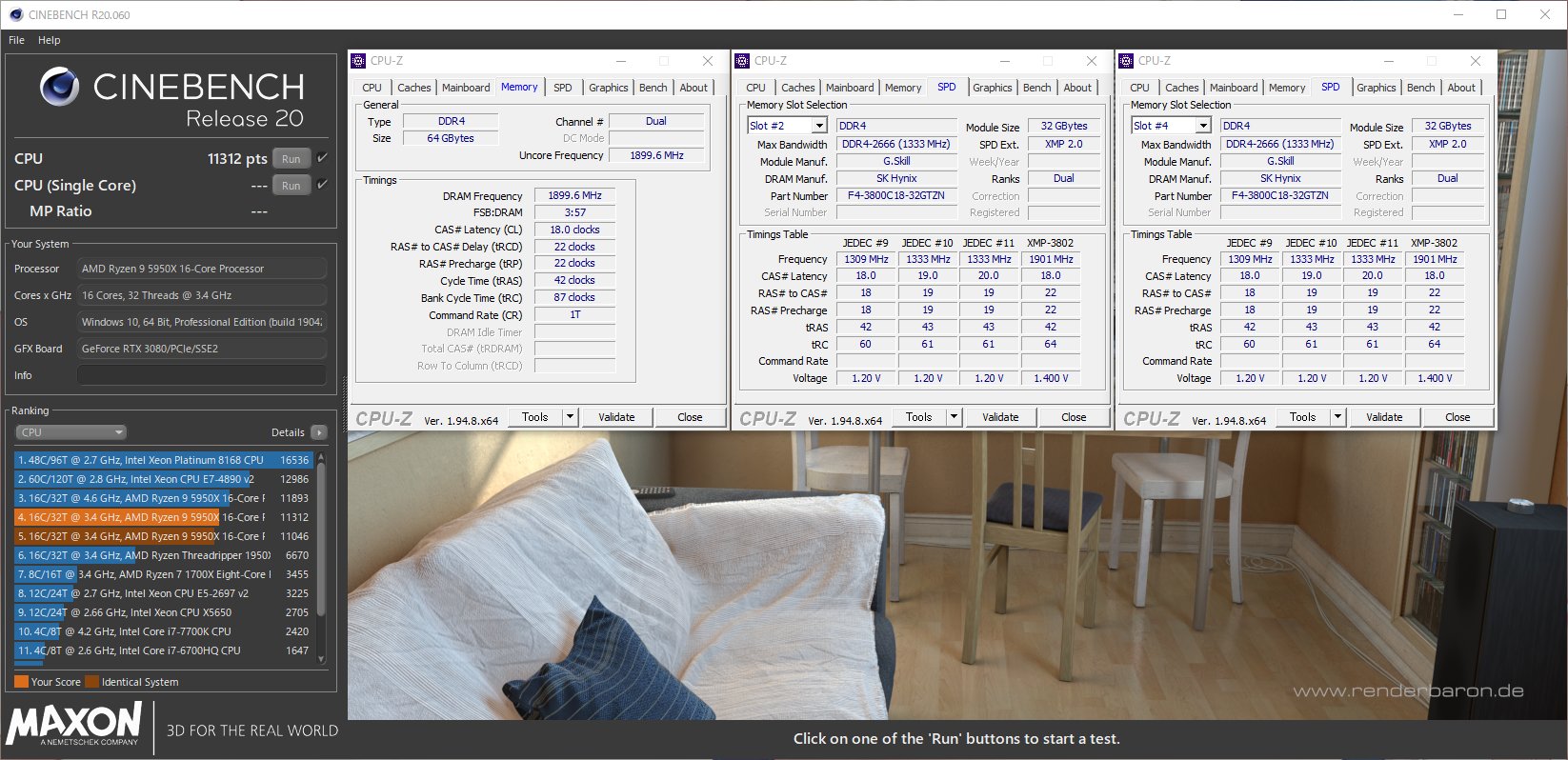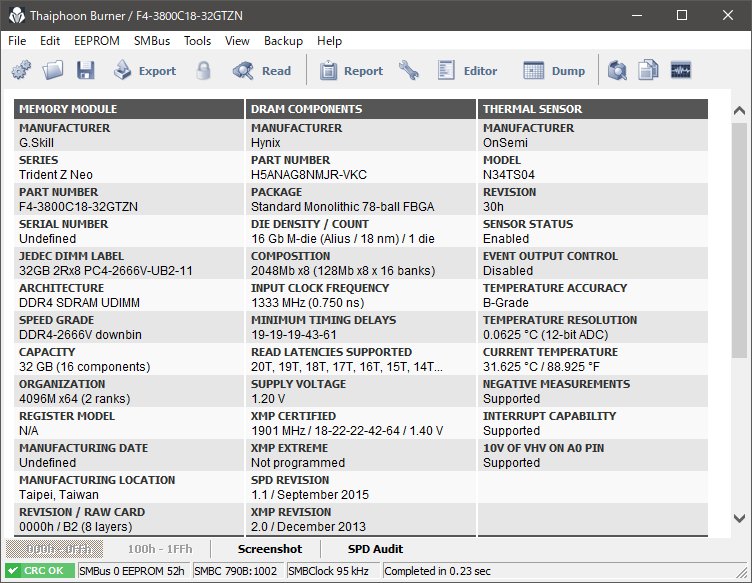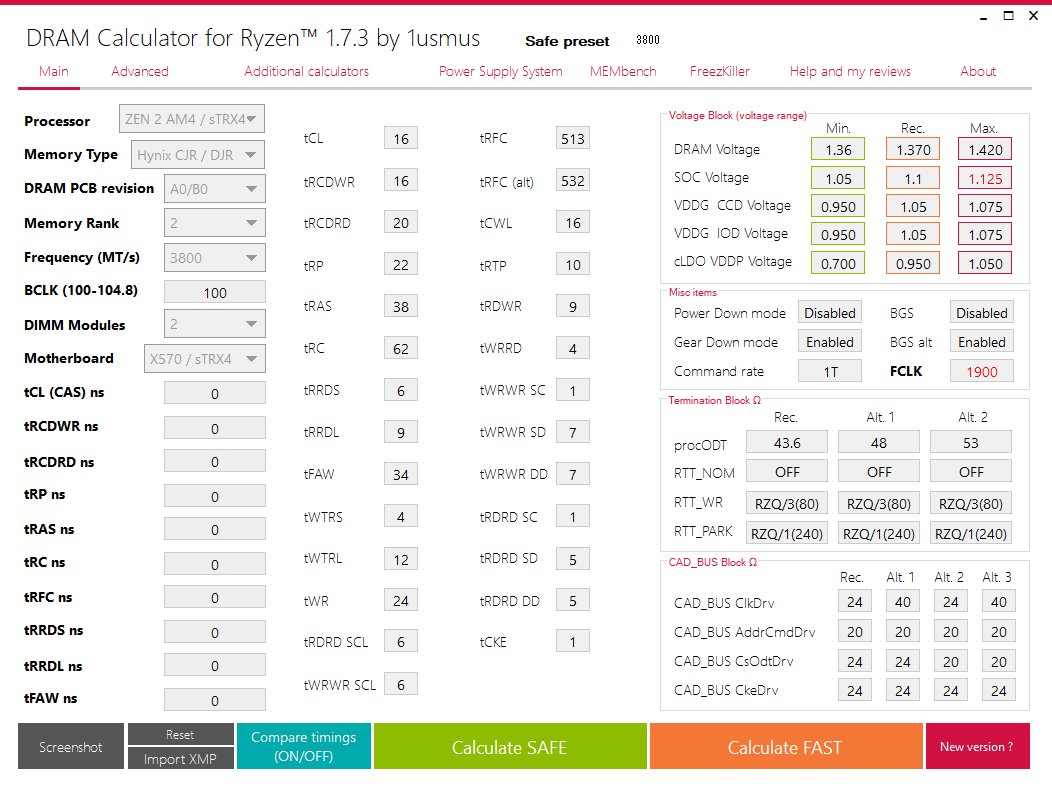「G.Skill TridentZ Neo F4-3800C18D-64GTZN」Ryzen 5000シリーズ CPUに対応したオーバークロックメモリを買ってみたので軽くレビューしてみる。


特徴とスペック
AMD Ryzen CPU・チップセット搭載マザーボードの構成に最適化されたTrident Z Neo シリーズ
AMD X570 チップセット (Ryzen 5000 シリーズ CPU)対応64GB (32GBx2)メモリ
型番:F4-3800C18D-64GTZN
容量:64GB (32GB×2)
速度:3800MHz DDR4 (PC4-30400)
CAS Latency:CL18-22-22-42-2N
電圧設定:1.4 Volts
Registered/Unbuffered:Unbuffered
ECC:Non-ECC
タイプ:288-pin DIMM
発光色:Rainbow
管理人の元にあるのは「F4-3800C18D-64GTZN」で、CL18の64GBである。
CL18は「8GB×2」「8GB×4」「16GB×2」「32GB×2」の4種類。CL14は「16GB×2」のひとつのみ。CL16は「8GB×2」「8GB×4」「16GB×2」の3種類。レイテンシが低い方が処理性能が高いが高額になる。レイテンシの違いは体感し難いので、おすすめは「CL18」である。メモリOCが大好きなジサカーはCL14を買おう。
CL14とCL16のAmazonリンクは記事の最後に有り。
レビュー
パッケージとメモリ本体
代理店はオーバークロックワークスで、保証は手厚い。メモリ設定のマニュアルが付属しているので、初心者の人は参考になるだろう。
ブリスターパックにメモリ本体とステッカーが入っている。
見慣れたTridentZ Neoの外観。いつ見ても格好良い。
「F4-3800C18D-64GTZN」は右下の2枚。前世代のTridentZ Neoと比較しても外観は全く同じ。
動作させてみる
※オーバークロックはメーカーや代理店の動作保証対象外になるので自己責任で行うこと。
まずはUEFIにて、XMPプロファイルを適用した状態で動作した様子。
タスクマネージャーではちゃんと速度3800MHzで表示されている。
こちらはCPU-Zで確認した様子。察しの良い人ならお気づきだろう。メモリ動作モードが1:2になってしまっている事に。どうやらXMPプロファイルを適用しただけではInfinity Fabric Dividerが有効になってしまうようだ。
UEFIの設定
メモリ動作モード(Infinity FabricとDRAM Frequencyの比率)を1:1で動作させたいので、UEFIから設定を行うことにする。XMPプロファイルを適用した状態から、手動で少し設定を変更する。
「FCLK Frequency」というのがInfinity Fabricの動作周波数なので、これをDRAM Frequencyと同じ値の「1900MHz」に設定する。
次に、メモリタイミングの設定。自動のままでも構わないが、手動で入力しても問題ない。XMPプロファイルのタイミングテーブル上では「tRC」は64になっているが、このマザーボードだと何故か87だった。気になる人は手動で適正な値を入力しても良いかも知れない。
メモリ電圧はXMPプロファイルと同じ1.40Vになっていたので自動のまま。
メモリモジュールのステータスを確認する場合は、下にある「MEMORY-Z」を選択する。
今回はふたつのスロットにメモリモジュールを取り付けているので、ふたつ表示されている。同じ型番のメモリであればどちらを選んでも同じステータスが表示される。
最初の画面ではデフォルト状態でのスペックが確認できる。XMPプロファイルを適用しない場合は、2666MHzで動作するようだ。XMPプロファイルのステータスやタイミングを確認するのであれば「XMP サポート情報」を選択する。
XMPプロファイルの内容を確認したいのであれば、ここを見ると良い。UEFIの設定は以上。メモリオーバークロックに関しては以下の記事で詳しく解説している。

再起動をしてCPU-Zを確認。ちゃんとメモリ動作モードが1:1になっている。
第3世代以前のRyzenの場合、FCLKを1900MHzで安定動作させるのは至難の業で、CPUの個体によっては動作不可能なものもある。しかし第4世代RyzenではOC耐性が上がっており、1900MHzであっさり起動した。この状態で特に不安定になることはなく、ブルースクリーンも今の所出ていない。Windows メモリ診断で異常がないかを確認してみたが、こちらの個体は問題なしだった。不具合があればメモリ診断でほぼ確実にエラーが出るので、購入したらまずはメモリ診断を行うのが良い。メモリの安定性は使うCPUやBIOSによって異なるので、もし不安定になるようであればBIOSの更新を行ったり、別のCPUに交換するなりして対応しよう。
XMPプロファイルを適用した状態でFCLKを1900MHzに設定し、他は自動のままにして定番ベンチマーク「Cinebench R20」を実行してみた。何度実行しても安定している。
メモリチップの詳細について
Thaiphoon BurnerでF4-3800C18D-64GTZNのメモリチップを確認してみた。H5ANAG8NMJR-VKC(2GB Hynix M-Die)が搭載されている。
Thaiphoon Burnerのダウンロードは以下のリンク。有料版があるが無料版で問題なく利用可能。
メモリタイミングの手動設定
管理人はメモリタイミングの設定は基本的に自動にしているが、設定を詰めるのであれば手動で値を入力する必要がある。「DRAM Calculator for Ryzen」というアプリを利用すれば、ユーザーの環境に合ったメモリタイミングを自動で算出してくれる。
DRAM Calculator for Ryzenは正式に「Zen 3」に対応していないのか「Processor」の項目にないので、とりあえず「Zen 2」で入力する。「Memory Type」に「Hynix MJR」は無いので「Hynix CJR/DJR」を入力。3800MHzだと「Hynix MFR」と「Hynix AFR」はエラーが出て計算できない。
上記を入力して「SAFE」で計算してみるとスクリーンショットのような結果になった。これで安定動作するのかは不明。最終的に手動で調整する羽目になるかと思われる。利用する場合は自己責任で。
ダウンロードは以下のリンク。
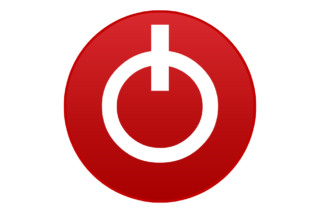
メモリの枚数
一般的なATXマザーボードはメモリスロットが4本あるので、最大4枚のメモリを取り付けることができる。エンスー向けCPUを除くメインストリームのCPUはデュアルチャンネルなので、パフォーマンスを追求するのであれば2枚取り付けるのが良い。4枚取り付けても問題なく動作するが、2枚構成と比較するとパフォーマンスが僅かに落ちる。メモリの合計容量が2枚で足りているのであれば、2枚構成がベストである。
発熱に関しても注意が必要で、TridentZ Neoのようなヒートシンクに厚みのあるメモリを4枚取り付けると放熱が悪くなり温度が高くなる。メモリの耐熱性は高いので多少温度が上がってもエラーが出たりすることはないが、低くできるなら低い方が良い。特にエアフローの悪いケースだとすぐに温度が上がるので、拘りが無いのであれば放熱に有利な2枚構成をおすすめする。まぁ一般的なオーバークロックメモリであれば電圧1.50V以下なので、余程電圧を上げない限りはあまり気にしなくても良いだろう。オーバーヒートさせる方が難しい。
まとめ
Ryzen 9 5950XとRyzen 9 3950Xのふたつの環境で動作確認をしてみたが、どちらでも非常に安定していた。今の所、UEFIが起動不能になることはないし、ブルースクリーンも一切出ていない。
Ryzen 5000シリーズ CPU対応と謳っているメモリはまだ少なく、オーバークロック仕様のメモリを探している人にとっては有力な候補になるであろう。CL18モデルであれば比較的安価なので、TridentZ Neoの定番モデルになることは間違いない。TridentZ Neoシリーズは管理人おすすめのメモリである。
CL14は「16GB×2」のひとつのみ。
CL16は「8GB×2」「8GB×4」「16GB×2」の3種類。